Skype a veces puede fallar al compartir los sonidos del sistema cuando estás compartiendo tu pantalla en Windows 10. Esto significa que sus contactos no pueden escuchar los sonidos que se reproducen en su dispositivo. Por ejemplo, si está reproduciendo una grabación de audio, sus contactos no escucharán nada. Veamos cómo puede solucionar rápidamente este problema y continuar con su reunión de Skype.
⇒ Nota: La opción Compartir sonido del sistema solo está disponible cuando está compartiendo su pantalla. No puede acceder a él como una opción independiente.
Cómo solucionar problemas de sonido del sistema de uso compartido de Skype
Verifique la configuración de audio de Skype
Asegúrese de que su dispositivo de audio actual esté configurado como su dispositivo predeterminado en Configuración de audio.
- Haga clic en Mas opciones (los tres puntos) y seleccione Ajustes.
- Luego haga clic en Audio Video y asegúrese de que su dispositivo esté seleccionado.
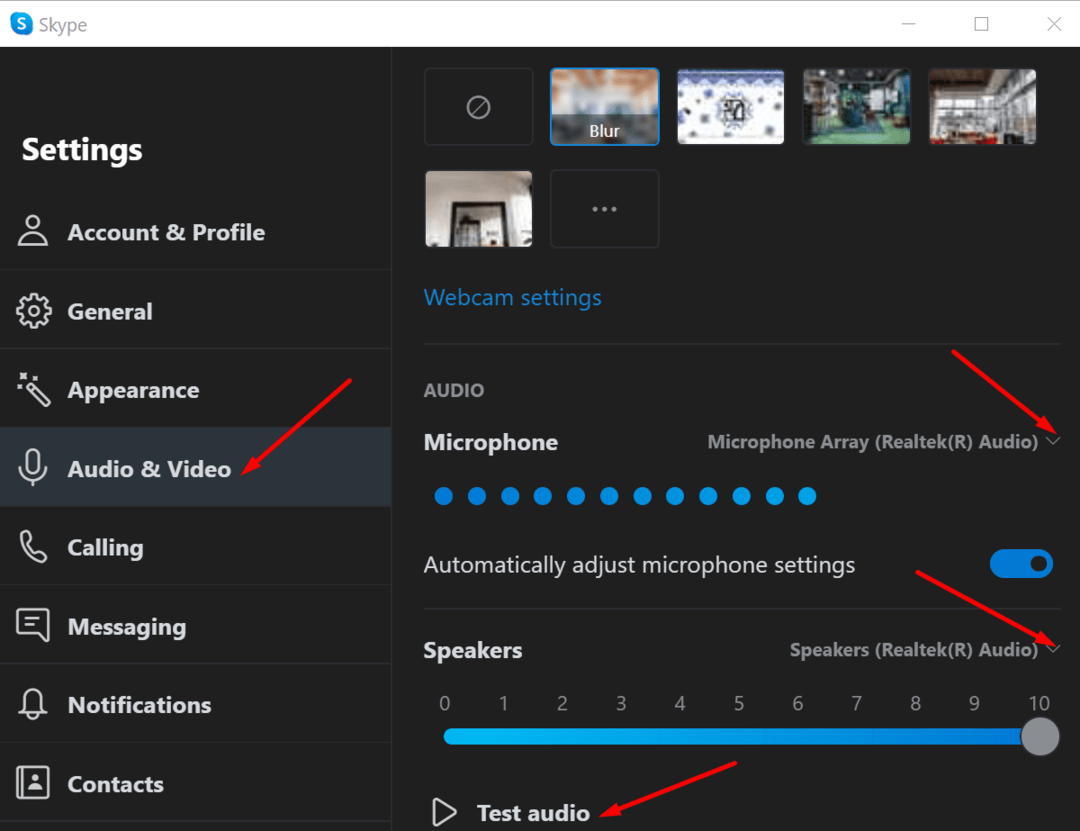
- Compruebe también el volumen y asegúrese de que sea audible.
Si aún no puede compartir los sonidos del sistema cuando comparte la pantalla, desactive "Ajustar automáticamente la configuración del micrófono“.
Verifique la configuración de audio de la PC
Muchos usuarios solucionaron este problema configurando la computadora para que no hiciera nada cuando detectaba comunicaciones activas. En otras palabras, al habilitar esta opción, evitará que el sistema operativo cambie la configuración de audio cuando esté en una videoconferencia.
- Inicie el Panel de control y seleccione Hardware y sonido.
- Luego seleccione Sonido para abrir la configuración de sonido.
- Clickea en el Comunicaciones pestaña.
- Comprobar el "Hacer nada”Casilla de verificación.
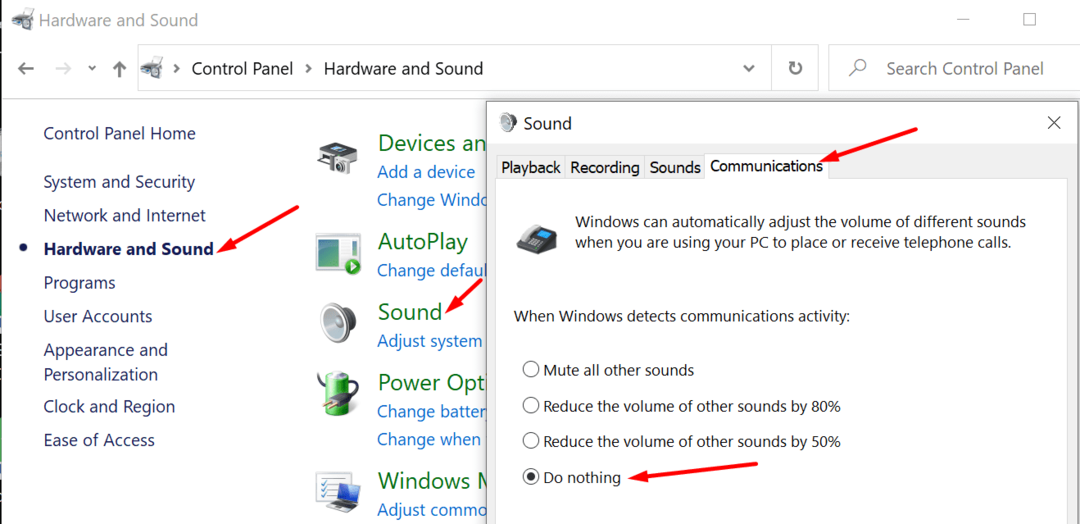
Actualice su controlador de audio
Una de las primeras cosas que debe hacer cuando experimenta problemas de audio en Windows 10 es actualizar su controlador de audio. Los controladores de audio obsoletos o dañados pueden causar una larga lista de fallas.
- Inicie el Administrador de dispositivos y vaya a Controladores de sonido, video y juegos.
- Haga clic derecho en su controlador de audio y seleccione Actualizar controlador. Reinicie su computadora y verifique si el controlador de audio más reciente resuelve el problema de sonido del sistema.

- Si el problema persiste, vuelva a hacer clic con el botón derecho en el controlador de audio y seleccione Desinstalar dispositivo. Su computadora desinstalará automáticamente su controlador de audio. Reinicie su máquina para instalar la última versión del controlador y reparar los controladores dañados.
Desactivar mejoras de audio
A veces, las mejoras de audio pueden causar varios fallos de audio. Deshabilítelos y verifique si puede compartir los sonidos del sistema en Skype.
- Inicie el Panel de control, vaya a Hardware y sonido y luego haga clic en Sonido.
- Haga clic en el Reproducción pestaña, haga clic con el botón derecho en su dispositivo de audio predeterminado y seleccione Propiedades.
- Haga clic en el Avanzado pestaña y desmarque la Habilitar mejoras de audio caja.
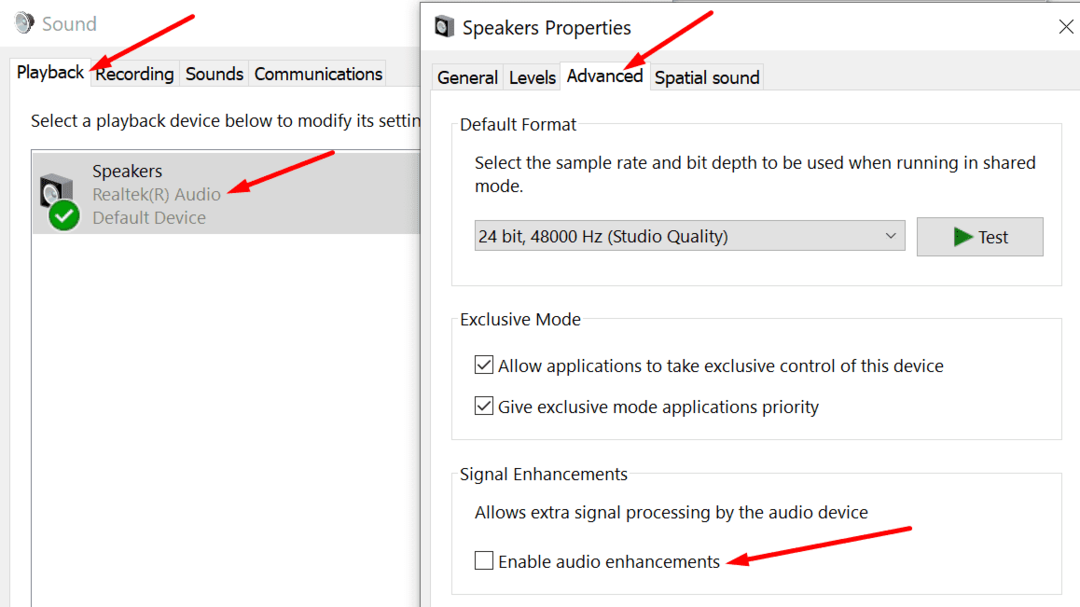
- Nota: Si hay un Mejoras pestaña disponible, haga clic en ella y desactive las mejoras de audio desde allí.
- Vuelva a iniciar Skype y compruebe si el problema ha desaparecido.
Conclusión
Si Skype no reproduce los sonidos del sistema cuando comparte su pantalla, desactive las mejoras de audio. Además, evite que su PC cambie la configuración de audio cuando está en una llamada o reunión. Háganos saber si puede compartir los sonidos del sistema en Skype ahora. Haz clic en los comentarios a continuación.